有道云笔记设置默认字体大小为16PX的方法
时间:2022-11-11 10:26:14作者:极光下载站人气:222
在使用有道云笔记的过程中很多小伙伴都会遇到各种各样的问题,例如有的小伙伴想要将自己笔记中的文字大小默认设置为“16”,这时我们该怎么进行设置呢。其实很简单,在有道云笔记中我们想要修改笔记的字体大小,在工具栏中就能看到字号选项,但如果想要价格默认字体大小进行设置,我们就需要进入有道云笔记的设置页面中找到默认字体字号选项,再将字号设置为“16”。有的小伙伴可能不清楚具体的操作方法,接下来小编就来和大家分享一下有道云笔记设置默认字体大小为16PX的方法。
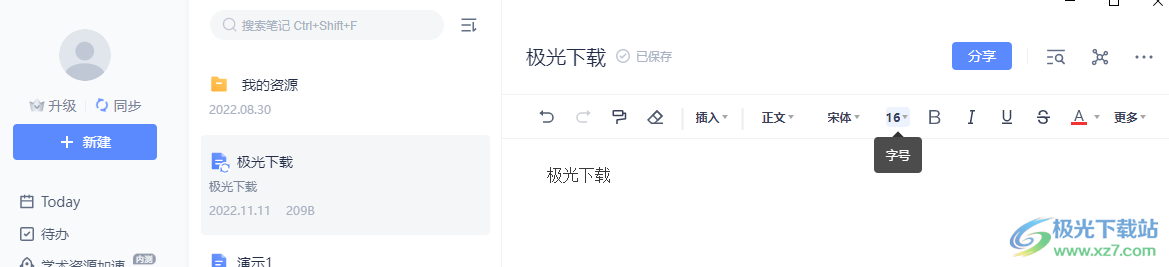
方法步骤
1、第一步,我们先在电脑桌面右下角找到系统托盘,点击打开之后在托盘中找到有道云笔记的图标,右键单击该图标,然后选择“设置”选项
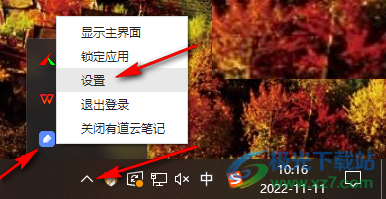
2、第二步,进入设置页面之后我们找到“基本设置”选项,然后在基本设置页面中找到“默认字体字号”选项,点击默认字体选项,我们能在下拉列表中选择自己喜欢的字体,将其设置为默认字体
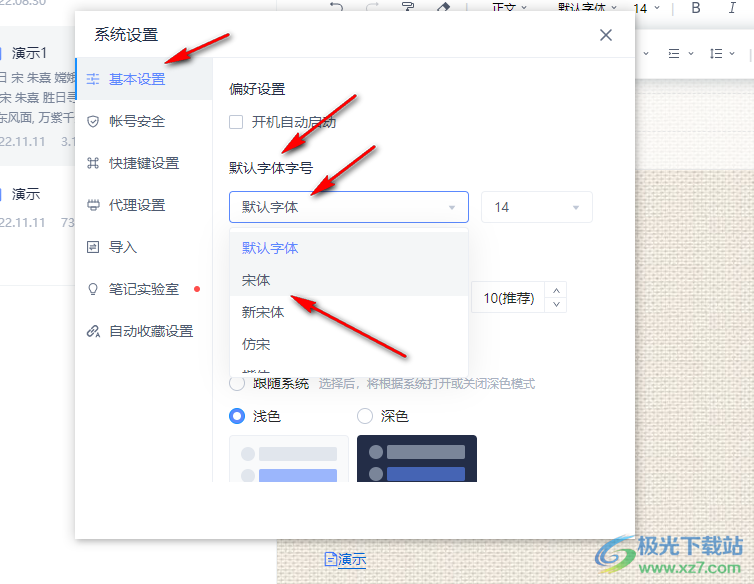
3、第三步,我们再点击右侧的字号选项,然后在下拉列表中找到“16”选项,点击选择该选项
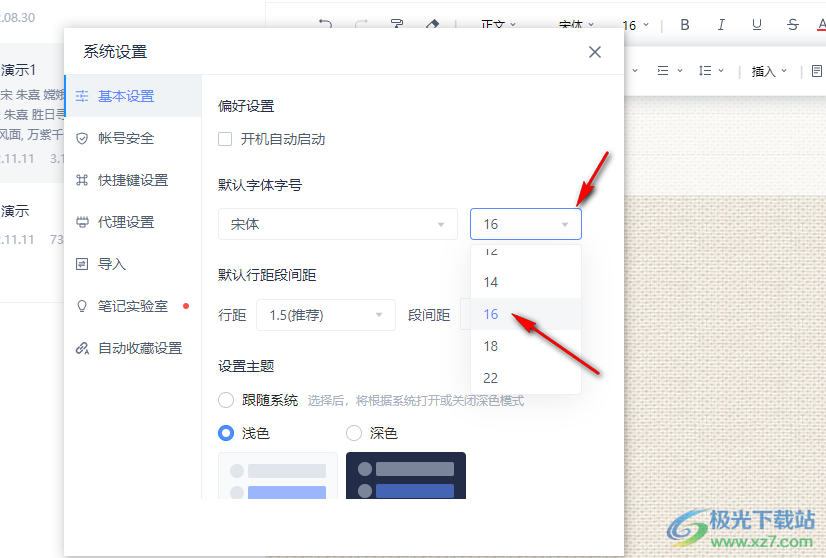
4、第四步,回到有道云笔记页面中,我们在笔记中输入任意内容,都能看到工具栏中的字号显示为“16”

以上就是小编整理总结出的关于有道云笔记设置默认字体大小为16PX的方法,我们先右键单击系统托盘中有道云笔记图标,然后选择设置选项,在设置页面中我们找到默认字体字号选项,将字号改为“16”即可,感兴趣的小伙伴快去试试吧。
相关推荐
相关下载
热门阅览
- 1百度网盘分享密码暴力破解方法,怎么破解百度网盘加密链接
- 2keyshot6破解安装步骤-keyshot6破解安装教程
- 3apktool手机版使用教程-apktool使用方法
- 4mac版steam怎么设置中文 steam mac版设置中文教程
- 5抖音推荐怎么设置页面?抖音推荐界面重新设置教程
- 6电脑怎么开启VT 如何开启VT的详细教程!
- 7掌上英雄联盟怎么注销账号?掌上英雄联盟怎么退出登录
- 8rar文件怎么打开?如何打开rar格式文件
- 9掌上wegame怎么查别人战绩?掌上wegame怎么看别人英雄联盟战绩
- 10qq邮箱格式怎么写?qq邮箱格式是什么样的以及注册英文邮箱的方法
- 11怎么安装会声会影x7?会声会影x7安装教程
- 12Word文档中轻松实现两行对齐?word文档两行文字怎么对齐?

网友评论